Vor Windows 7 und Vista war die Fähigkeit zuDas Verkleinern und Erweitern von Datenträgern war bisher nur über Tools von Drittanbietern möglich, wenn auch nicht so funktionsreich wie einige Partitionsverwaltungsanwendungen von Drittanbietern, die Windows-Datenträgerverwaltungskonsole Benutzer können Partitionen verkleinern, erweitern, erstellen und formatieren. Sie können eine einzelne Partition mit nicht verwendeten verkleinernErstellen Sie anschließend eine neue Partition im resultierenden freien Speicherplatz und erweitern Sie eine aktuelle Partition, wenn danach freier Speicherplatz verfügbar ist. Lesen Sie weiter, um herauszufinden, wie Sie die Größe einer Partition in Windows 7 / Vista ändern können.
Klicken Sie auf die Startmenü

Rechtsklick auf Computer und wählen Sie Verwalten
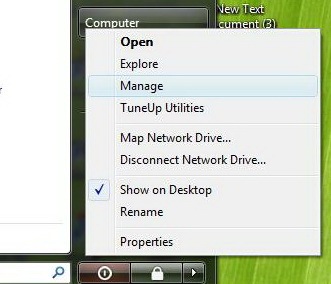
Klicken Sie im Dialogfeld Benutzerkontensteuerung auf Fortsetzen
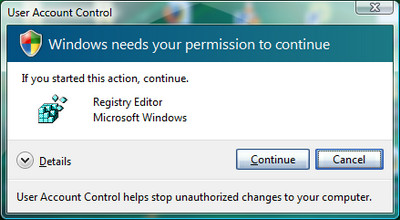
Im linken Bereich von Computermanagement Konsole, öffnen Sie die Lagerkategorie und klicken Sie auf Datenträgerverwaltung.
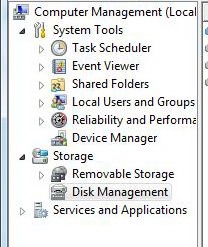
Sie finden hier Ihren zugewiesenen Speicherplatz für jede Partition.Um ein aktuelles Volume zu verkleinern, suchen Sie die Partition, deren Größe geändert werden soll vom Datenträger-Manager, Rechtsklick darauf und aus dem Menü Wählen Sie Shrink Volume.
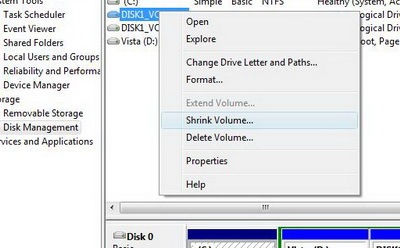
Auf Dialogfeld "Verkleinern" Sie können den zu verkleinernden Speicherplatz in MB eingebendie Trennwand. In diesem Dialogfeld werden die aktuelle Größe der Partition, der verfügbare Speicherplatz und die Gesamtgröße nach dem Verkleinern angezeigt. Wenn Sie den Speicherplatz zum Verkleinern der Partition ausgewählt haben, klicken Sie auf Schaltfläche "Verkleinern".
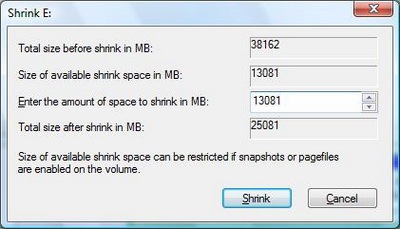
Nach Abschluss dieses Vorgangs sehen Sie nun, dass Ihnen eine ausgewählte Menge an nicht zugewiesenem freiem Speicherplatz zur Verfügung steht.
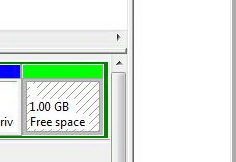
Beliebige Lautstärke verlängern, Suchen Sie die Partition, deren Größe geändert werden soll vom Datenträger-Manager, Rechtsklick darauf, und aus dem Menü auswählen Volumen erweitern. Der Assistent wird geöffnet, klicken Sie auf Nächster. Daraufhin wird ein Dialogfeld angezeigt, in dem Sie die zu erweiternden Datenträger auswählen können. Wählen Sie den Speicherplatz in MB Klicken Sie auf, um die Lautstärke zu erhöhen Nächster. Die ausgewählte Partition wird dann um den ausgewählten Betrag erweitert.
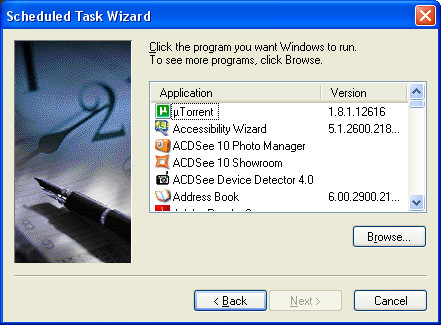
Und du bist fertig! Das Verkleinern und Erweitern von Partitionen ist jetzt mit den neuen Funktionen der Windows Vista-Datenträgerverwaltung ohne Tools von Drittanbietern problemlos möglich.













Bemerkungen